word艺术型页面边框怎么设置(详细教程)
2022-04-25 04:33:52 作者:小米儿Sunny 文章来源:66软件下载 阅读次数:256
在编辑word文档时,设置艺术性的页面边框一共分为四个步骤。以下为详细步骤说明:
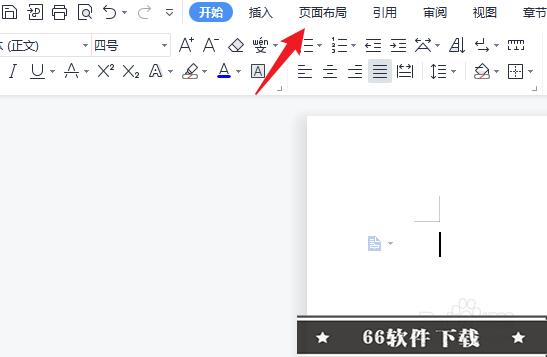
word艺术型页面边框怎么设置详细步骤
步骤1:
点击页面布局
打开文档后点击上方的页面布局选项。
步骤2:
点击页面边框
选择下方的页面边框的图标。
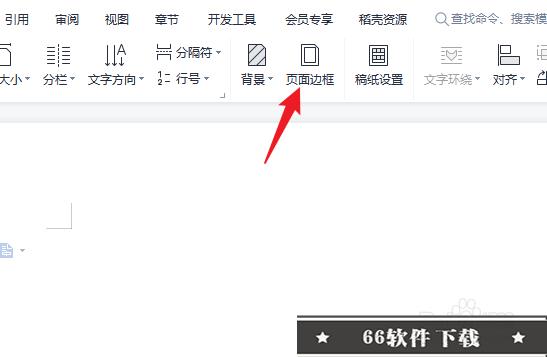
步骤3:
点击艺术型
选择下方的艺术型选项。
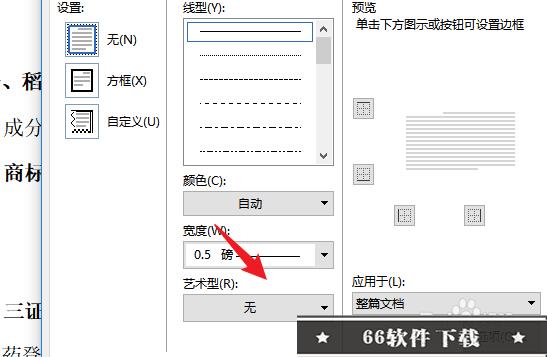
步骤4:
点击确定
设置后,点击确定选项即可。
2022-04-25 04:33:52 作者:小米儿Sunny 文章来源:66软件下载 阅读次数:256
在编辑word文档时,设置艺术性的页面边框一共分为四个步骤。以下为详细步骤说明:
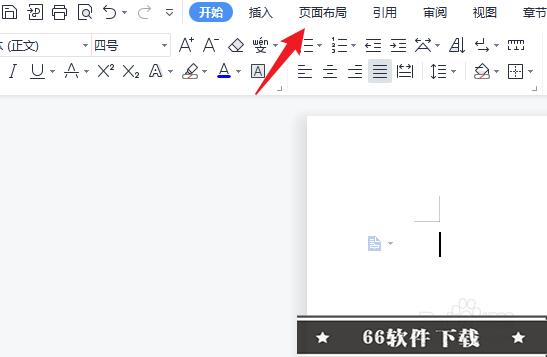
步骤1:
点击页面布局
打开文档后点击上方的页面布局选项。
步骤2:
点击页面边框
选择下方的页面边框的图标。
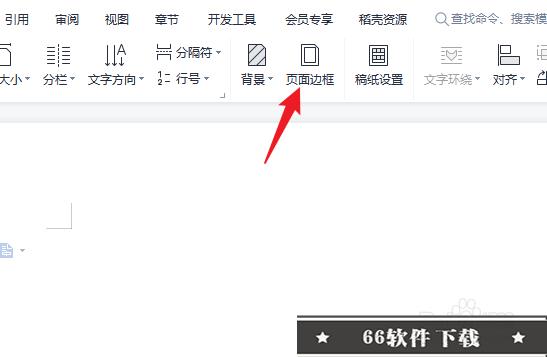
步骤3:
点击艺术型
选择下方的艺术型选项。
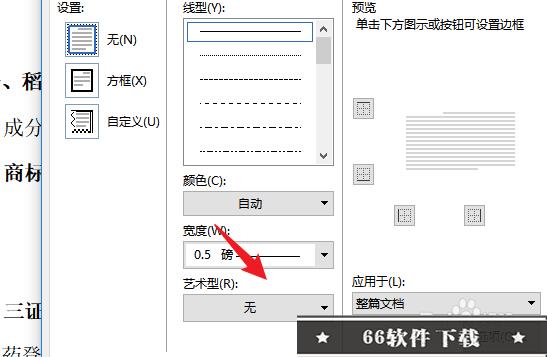
步骤4:
点击确定
设置后,点击确定选项即可。